
mac系统设置开机密码,保障电脑安全的重要步骤
时间:2024-12-01 来源:网络 人气:
Mac系统设置开机密码:保障电脑安全的重要步骤

一、进入系统偏好设置
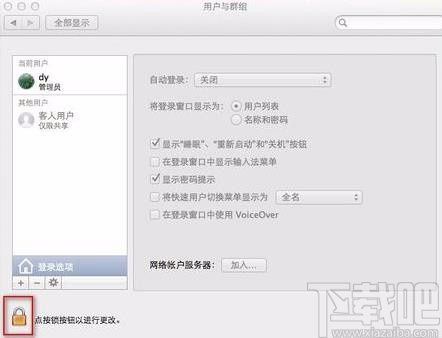
首先,打开Mac电脑,点击屏幕左上角的苹果菜单(?),选择“系统偏好设置”。

二、选择用户与群组
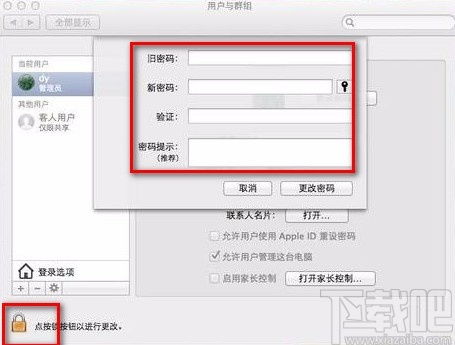
在系统偏好设置窗口中,找到并点击“用户与群组”图标。

三、选择要设置密码的用户
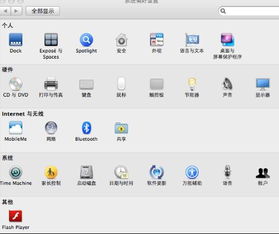
在用户与群组窗口中,找到您要设置开机密码的用户账户,点击该账户名称。

四、更改密码
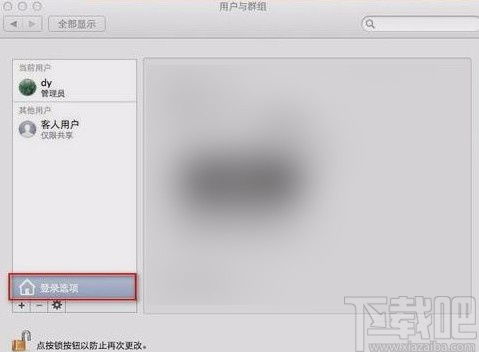
在右侧窗格中,点击“更改密码”按钮。

五、输入新密码

在弹出的更改密码窗口中,输入您想要设置的新密码。请注意,密码应包含字母、数字和特殊字符,以确保安全性。

六、确认密码
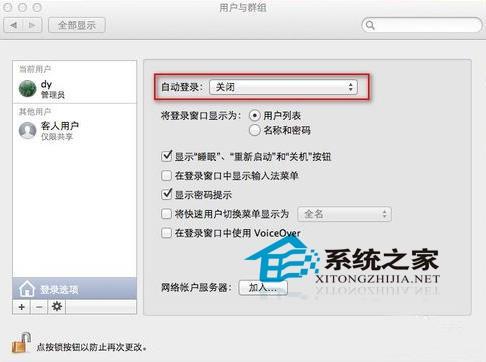
在确认密码框中,再次输入您刚才设置的新密码,以确保无误。

七、设置密码提示(可选)
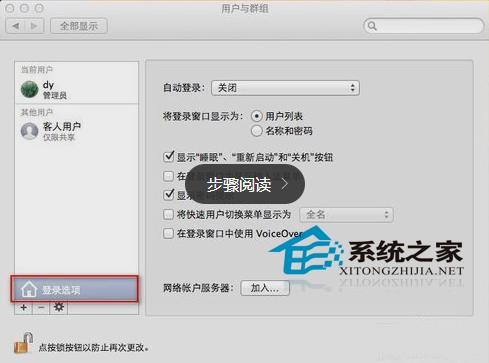
您可以为密码设置一个提示,以便在忘记密码时能够快速回忆。点击“密码提示”框,输入提示信息。

八、保存设置
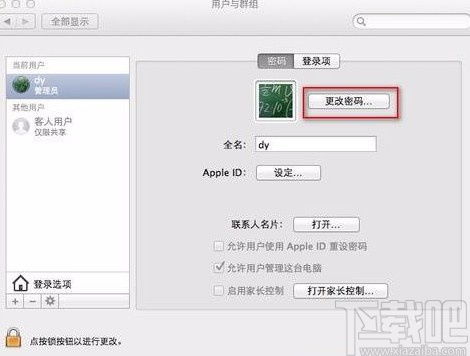
设置完成后,点击“更改密码”按钮,保存您的设置。

九、锁定用户与群组
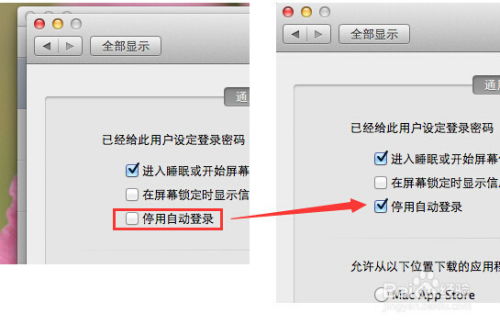
为了确保设置生效,点击用户与群组窗口左下角的锁图标,输入管理员密码进行解锁,然后关闭窗口。

十、重启电脑
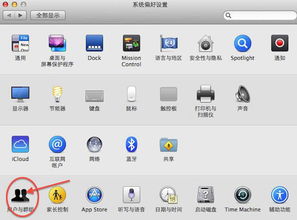
重启您的Mac电脑,您将需要输入刚才设置的开机密码才能登录系统。

通过以上步骤,您已经在Mac系统中成功设置了开机密码。这样,当您的电脑被他人使用时,他们需要输入正确的密码才能访问您的个人信息和隐私。请确保您的密码足够复杂,并定期更换密码,以保障您的电脑安全。
相关推荐
教程资讯
教程资讯排行













